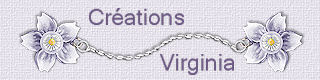Un air de printemps

Tutorial original aqui
El tutorial es una creación personal. Cualquier parecido con otro no será mas que pura coincidencia.
Está estrictamente prohibida su reproducción o distribución sin el permiso por escrito de Virginia
Está realizado con el Psp X3 y el X7. Pero, Atención: Dependiendo de la versión que uses los resultados pueden diferir. Aunque esto no es importante para hacer el tutorial
**********
Para su realización necesitarás el siguiente material
* Alien Skin - Eye Candy 5
* Carolaine and Sensibility
* Cybia
* DC Special - Edger
ColorRave - Color Cocktail 2_1
(Verificar si lo tenéis antes de comenzar el tutorial)
Si tienes estos filtros en los filtros Unlimited, en caso contrario meterlos en la carpeta del filtro Unlimited
Los filtros en formato .ffx están en la carpeta del material
* Filters Unlimited
* Flaming Pear - Flexify 2
* Graphics Plus
* Simple
Para descargarlos, clic aquí:
La página se carga despacio, hay que tener paciencia!
Con la autorización de Janaly y de Gigi, que agradezco!
Guardar los filtros en la carpeta de filtros de vuestra elección
Si no sabes como importar un filtro en los filtros unlimited, clic aqui:
Clic en trucs y astuces
Mis traducciones están registradas en Twi
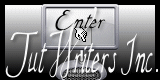
Material
Tubes – Selecciones_ Fuente_ 2 filtros
Colocar los materiales en las carpetas de vuestra elección
Colocar la selección en la carpeta de selecciones del Psp
Tubes :
El tube "MR Burgeon" es una creación de Maryse. Gracias
Puedes encontrar su sitio aqui
Ella reparte igualmente sus tubes en el grupo groupe FlowerPower
El tube "Chouchou86's tubes paysages printaniers10_30.avril.2013" es una creación de Chouchou86 :
(Algunos tubes o elementos provienen de grupos de reparto de material
Si alguno de ellos no estuviera libre de derechos te agradecería me contactes
con el fin de darle el crédito correspondiente o retirarlo si es necesario)
Está estrictamente prohibido quitar las firmas, renombrar los tubes
o redistribuirlos sin la autorización por escrito de los creadores de estos tubes.
Gracias por respetar sus condiciones de uso.
**********
Las capas de algunos tubes están cerradas con el fin de reducir el peso del archivo con el material
Para ponerlos visibles, clic sobre la X roja
Material aquí
Preparación.
Si estais listos, podemos comenzar
Abrir todos los tubes en el psp conforme los vayas necesitando. Duplicarlos (shift+D) y cerrar los originales)
Tendrás que instalar la fuente ArizonaAirwaysNF.ttf dependiendo del sistema operativo que uses, o en su caso dejarla minimizada en tu plan de trabajo
Si quieres puedes ayudarte de la regla para situarte en la realización del tutorial
Marcador (Arrastra con el raton)
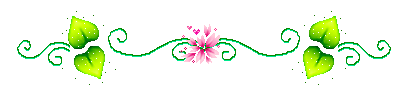
Paleta de Materiales
Los colores que ha usado Virginia
![]()
#b7d6a0 |
#3f703f |
#9ed071 |
#547763 |
#8ab289 |
#e18e90 |
Nota : Si eliges otros colores deberás modificar el modo de fusión o la opacidad de las capas
Paleta de Materiales
Activar la pipeta
Elegir dos colores en armonía con vuestros tubes
Virginia ha elegido el color #b7d6a0 (claro) para el Primer Plano
Y el color #3f703f (más oscuro) para el Segundo Plano
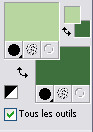
En la Paleta de Materiales activar la ventana de configuración de Primer Plano
Pestaña de gradiente
Preparar un gradiente Primero_ Segundo Plano
Estilo_ Reflejos Repeticiones_ 2 Invertido_ Seleccionado
Unir centro y fuente_ Sin seleccionar
Centro = H = 75 / V = 0
Fuente = H = 100 / V = 50
(atención a los valores de punto central y focal. En el Psp x7 no están situados de la misma forma que en versiones anteriores)
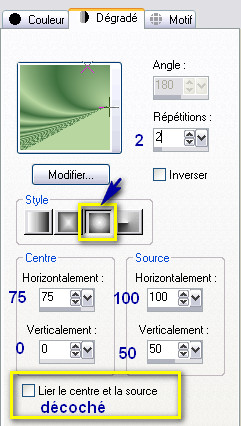
Etapa 1
Abrir una imagen transparente 900 x 600 pixeles
Activar el Bote de Pintura
![]()
Aplicar el gradiente en la nueva imagen
Efectos_ Efectos de Borde_ Realzar
Etapa 2.
Efectos_ Complementos_ I.C.NET Softwares - Filters Unlimited -
Sandflower Specials - Builder Blocks Table
Valores: 220 - 12 - 209 - 115 - 234 - 222 - 167 – 80
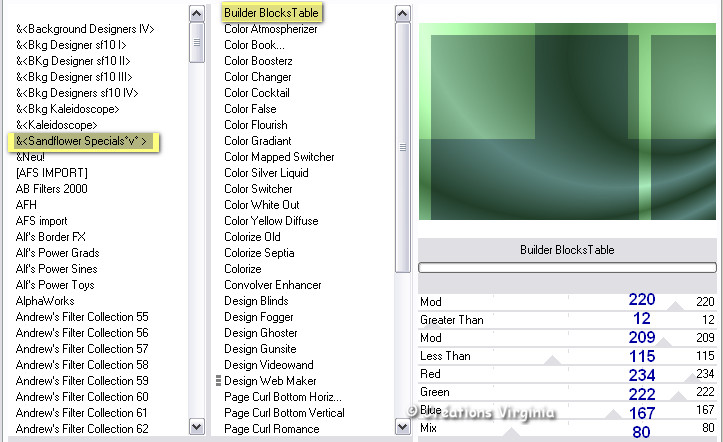
Efectos_ Complementos_ I.C.NET Softwares - Filters Unlimited -
DC Special - Edger
Valores por defecto
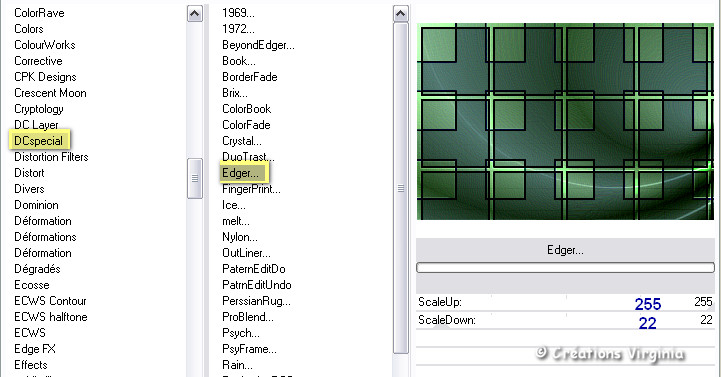
Etapa 3.
Capas_ Duplicar
Imagen_ Cambiar de tamaño_ Redimensionar al 80%
Todas las capas sin seleccionar
Imagen_ Rotación_ Rotación Libre_ 90º a la izquierda

Paleta de Capas
Modo de capas_ Pantalla
Etapa 4
Efectos_ Efectos Geométricos_ Perspectiva Vertical
Valores
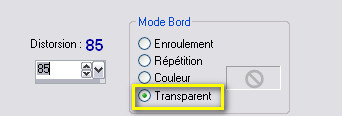
Efectos_ Complementos_ Flaming Pear - Flexify 2
Configuration : Input = Robinson
Output = Werner
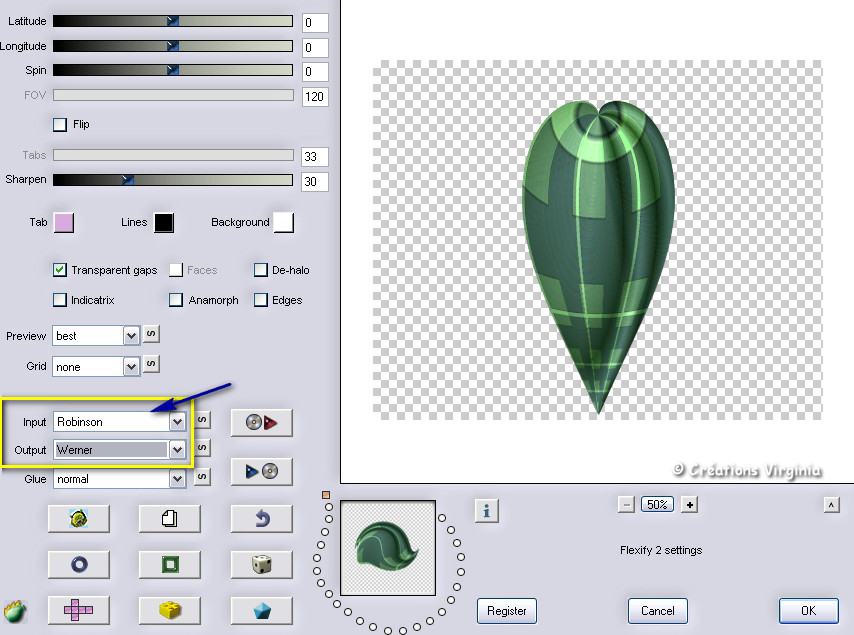
Subir un poco la capa del jarrón antes de redimensionarlo. Si no puedes tener una punta cuadrada
Imagen_ Cambiar de tamaño_ Redimensionar al 80%
Todas las capas sin seleccionar
Colocar bien vuestra capa, como ves en la captura: Atención, el lugar de la capa es importante para el efecto de la trama en la etapa 6
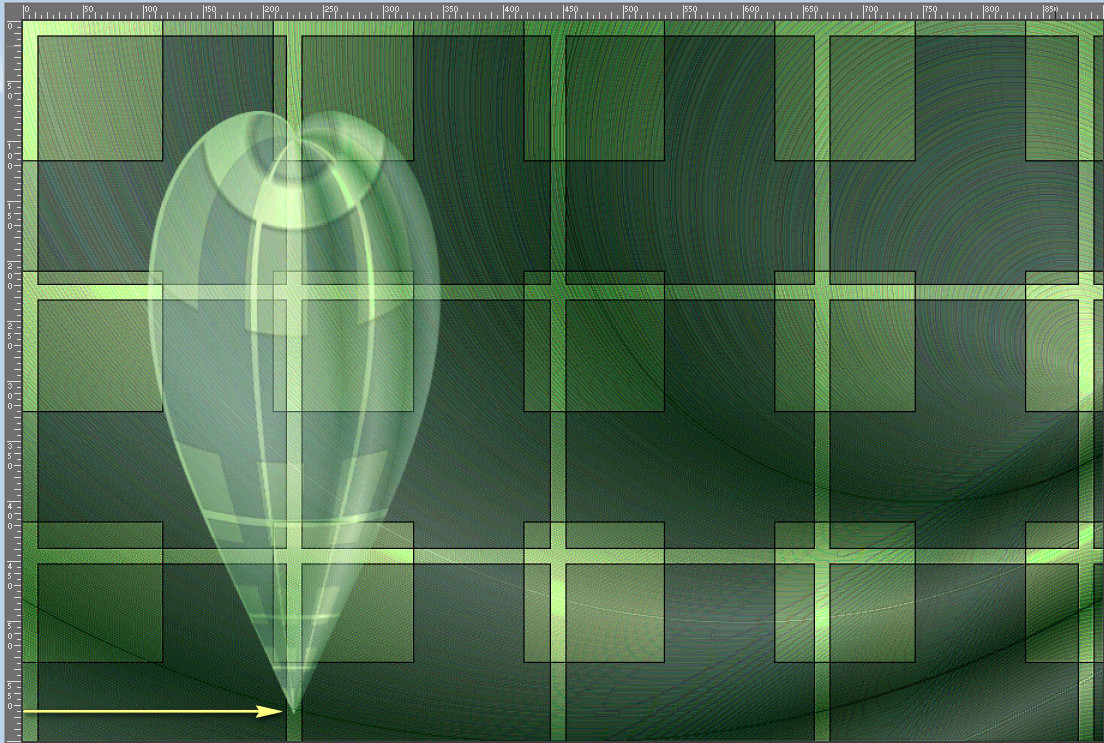
Etapa 5.
Edición_ Copiar
Edición_ Pegar como nueva imagen
Guardar esta imagen por seguridad y nombrarla jarrón
Capas_ Modo de capas_ Normal
Etapa 6.
Regresar a vuestro trabajo
Efectos_ Efectos de Deformación (o distorsión)_ Coordenadas polares
Valores
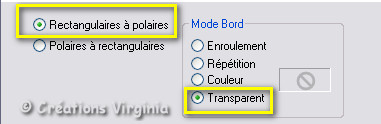
Efectos_ Complementos_ Flaming Pear - Flexify 2
Valores : Input = Mercator
Output = Pinwheel
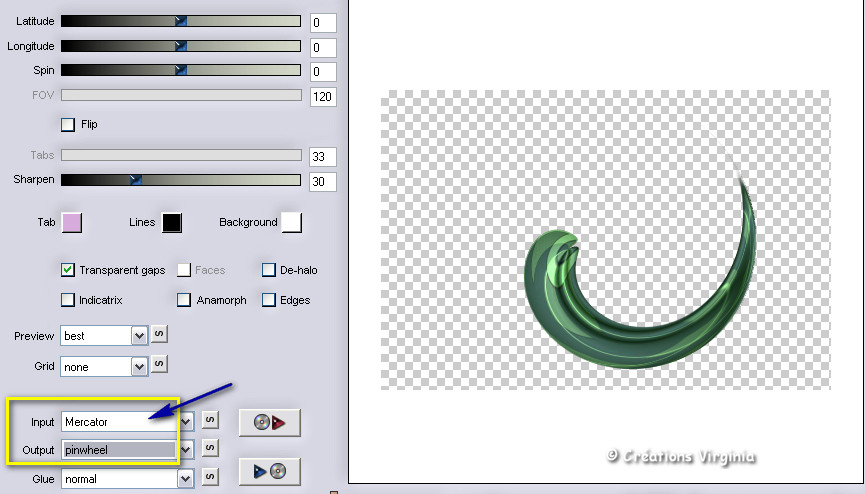
Efectos_ Efectos de Reflexión_ Trama
Valores
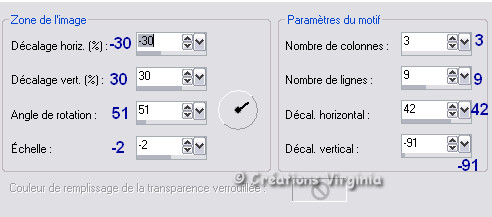
Deberías tener esto
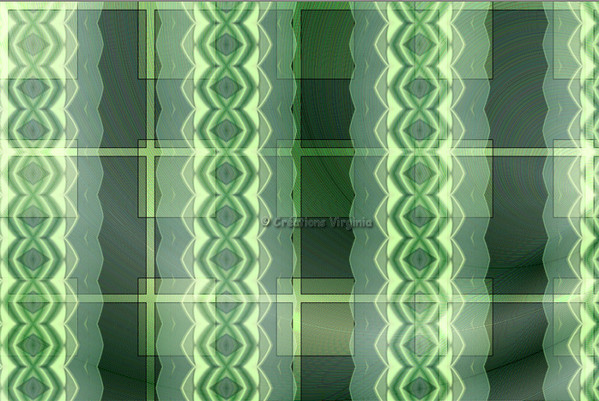
Atención: En función de las diferentes versiones de Psp el resultado puede ser diferente, pero no es realmente importante para hacerlo
Etapa 7.
Paleta de Materiales
Abrir la ventana de configuración del Primer Plano
Pestaña de gradientes
Preparar un gradiente Primero_ Segundo Plano
Estilo_ Radial Angulo_ 180º Repeticiones_ 0 Invertido_ Sin seleccionar
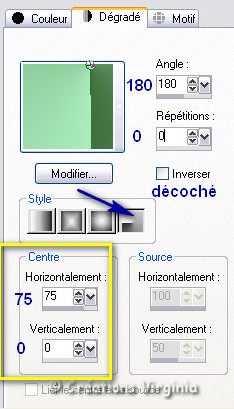
Capas_ Nueva capa de trama
Activar el bote de pintura
Aplicar el gradiente en la nueva capa
Efectos_ Complementos_ Carolaine and Sensibility - CS-HLines
Valores :
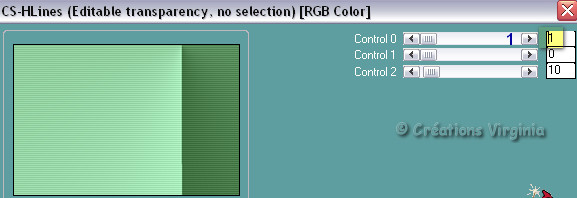
Ajustar_ Nitidez_ Enfocar
Capas_ Organizar_ Enviar abajo
Deberías tener esto
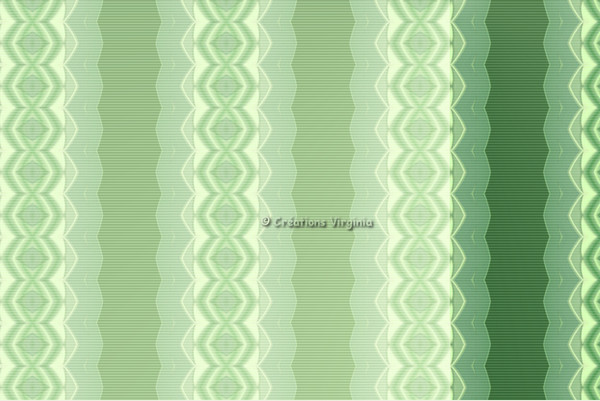
Etapa 8.
Paleta de Capas
Activar la capa del fondo
Edición_ Copiar
Capas_ Fusionar todo_ Aplanar
Etapa 9
Imagen_ Agregar bordes_ Simétrico_ 2 pixeles en el color de Segundo Plano (verde oscuro)
Imagen_ Agregar bordes_ Simétrico_ 50 pixeles en el color blanco
Activar la varita mágica
![]()
Seleccionar el borde blanco
Capas_ Nueva capa de trama
Edición_ Pegar en la selección
(la capa del fondo copiada en la etapa anterior estará en la memoria)
No quites la selección
Etapa 10
Efectos_ Complementos_ Simple - Top Left Mirror
Selecciones_ Invertir
Efectos_ Efectos 3D_ Sombra en el color negro
5 - 3 - 50 - 30
Repetir la sombra con los valores en negativo (-5 y -3)
Selecciones_ Anular selección
Etapa 11
Nos quedamos sobre la capa superior
Capas_ Duplicar
Imagen_ Cambiar de tamaño_ Redimensionar al 90%
Todas las capas sin seleccionar
Imagen_ Rotación_ Rotación Libre_ 90º a la izquierda
Efectos_ Complementos_ IC Net Software - Filters Unlimited
Base IC.Net - Tile & Mirror - Distorsion Mirror Vertical
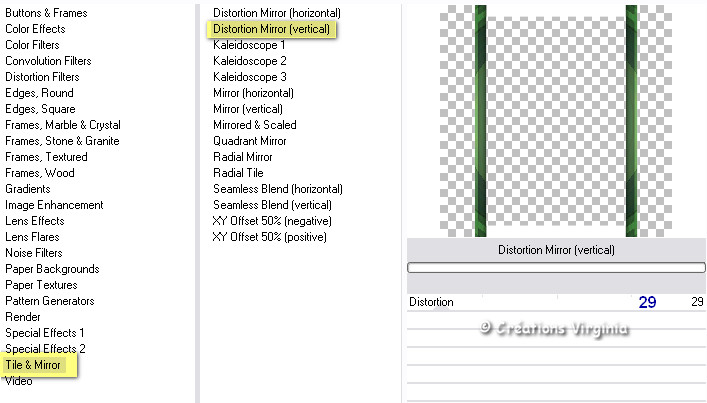
Efectos_ Efectos 3D_ Sombra en el color negro
3 - 3 - 50 - 30
Deberías tener esto
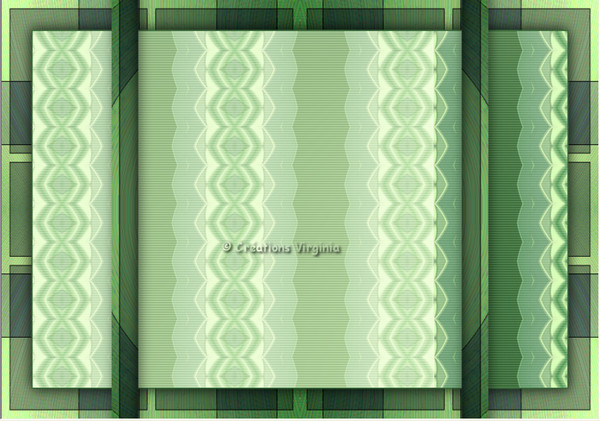
Capas_ Fusionar todo_ Aplanar
Imagen_ Agregar bordes_ Simétrico_ 2 pixeles en el color de Segundo Plano (verde oscuro)
Etapa 12
Paleta de Materiales
Activar la pipeta ![]()
Elegir 2 nuevos colores que armonicen con tu trabajo
Virginia ha usado el color #9ed071
Y el color #547763 para el Segundo Plano
Abrir la ventana de configuración de Primer Plano
Señalar gradiente
Preparar un gradiente Primero_ Segundo Plano
Estilo_ Lineal Angulo_ 45º Repeticiones_ 5 Invertido_ Seleccionado
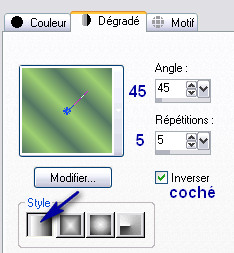
Imagen_ Agregar bordes_ Simétrico sin seleccionar
Valores
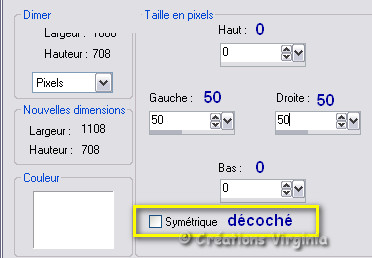
Seleccionar los 2 bordes blancos
Activar el Bote de pintura
Aplicar el gradiente de Primer Plano en las dos partes blancas seleccionadas
Efectos_ Complementos_ Cybia - Screenworks
Valores : chain Link
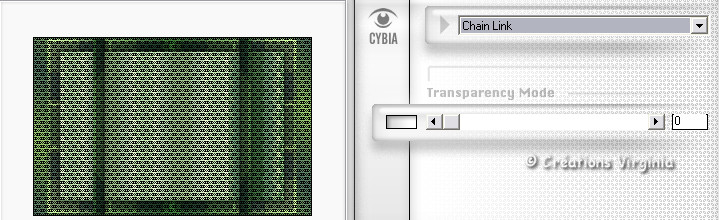
Efectos_ Efectos 3D_ Sombra en el color negro
5 - 3 - 50 - 30
Repetir con los valores en negativo (-5 y -3)
Selecciones_ Anular selección
Imagen_ Agregar bordes_ Simétricos_ 1 pixel en el color negro
Etapa 13
Paleta de Materiales
Configuración del Primer Plano
Clic sobre el botón de gradiente y elegir el de color
Con la pipeta elegir un nuevo color para el Primer Plano (este será el color de vuestra futrua verja)
Virginia ha elegido el color #8ab289 ![]()
Selecciones_ Cargar o guardar selección_ Cargar selección del disco
Buscar la selección "vir_sel_air_printemps.PspSelection "
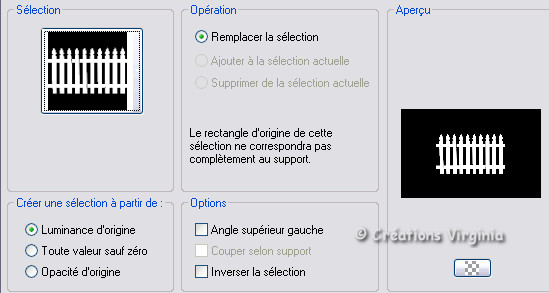
Clic sobre Cargar
Capas_ Nueva capa de trama
Activar el Bote de pintura
Aplicar el color de Primer Plano en la selección
Selecciones_ Anular selección
Etapa 14
Efectos_ Complementos_ Simple - Top Left Mirror
Efectos_ Complementos_ IC Net Software - Filters Unlimited
ColorRave - Color Cocktail 2.1
Valores : Invert = 75 (no modificar el resto de valores)
(Nota: Si has elegido otros colores puedes jugar con el botón de "Brightness" de este filtro, si el botón "Invert" no da los efectos deseados)
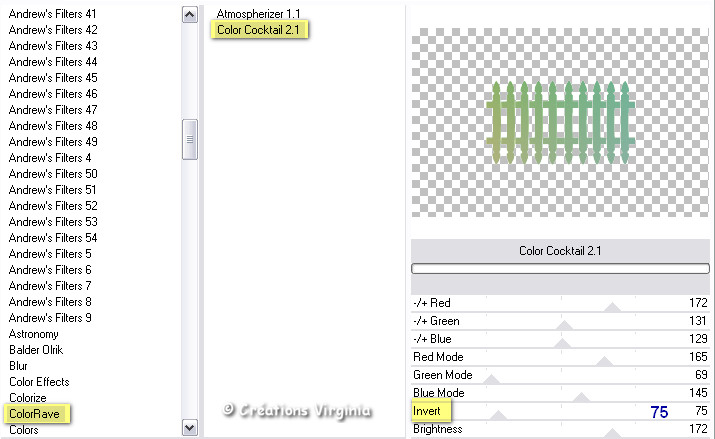
Ajustar_ Nitidez_ Enfocar
Efectos_ Efectos 3D_ Sombra en el color negro
-20 - 25 - 20 - 65
(Yo he tenido que ajustar esta imagen ligeramente con la herramienta de selección_K_ Modo Escala)
Etapa 15
Activar el tube" Chouchou86's tubes paysages printaniers10_30.avril.2013.pspimage "
Edición_ Copiar
Regresar a nuestro trabajo
Edición_ Pegar como nueva capa
Capas_ Organizar_ Enviar abajo
Imagen_ Cambiar de tamaño_ Redimensionar al 60%
Todas las capas sin seleccionar
Variante Etapa 15
Solo si quieres usar una imagen con el fin de crear tu propio tube mis de paisaje primaveral
Etapa 15 -1
Activar la imagen " tulips-pink-soft-herbs.jpg (flores)
(Nota : si has elegido otra imágen deberá estar en armonía con vuestros colores
Redimensionar a 960 pixeles de ancho)
Edición_ Copiar
Regresar a vuestro trabajo
Edición_ Pegar como nueva capa
Capas_ Organizar_ Enviar abajo
Etapa 15-2
Activar la herramienta rectángulo
En la barra de arriba clic en selección personalizada
Fundido_ 5

Con los siguientes valores
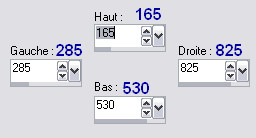
Selecciones_ Invertir
Presionar la tecla Supr del teclado y eliminar
Selecciones_ Anular selección
Deberías tener esto
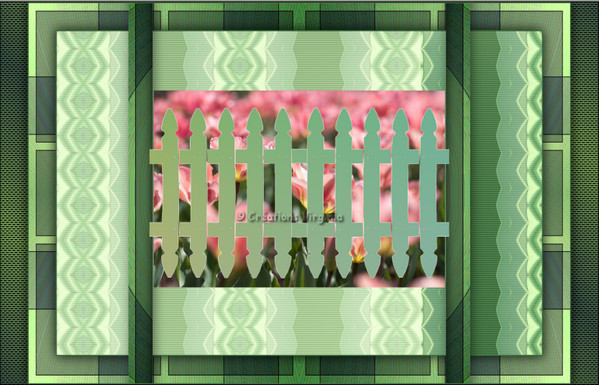
Etapa 15-3
Nos quedamos sobre la capa de trama 2 (imagen)
Capas_ Cargar o guardar máscara_ Cargar máscara del disco
Buscar la máscara 2020
Señalar_ Adaptar a capa
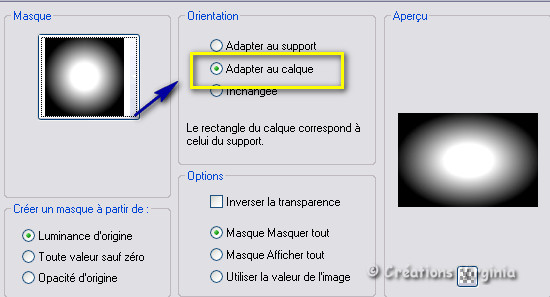
Aplicar
Capas_ Fusionar grupo
Etapa 16
En la Paleta de capas nos situamos sobre la capa superior en la pila de capas (capa de trama 1)
Activar el tube " MR_Burgeon.psp " (mujer)
Aseguraros de usar la copia coloreada de este tube
Edición_ Copiar
Regresar a vuestro trabajo
Edición_ Pegar como nueva capa
Imagen_ Cambiar de tamaño_ Redimensionar al 90%
Efectos_ Efectos 3D_ Sombra en el color negro
-10 - -10 - 40 - 30
Repetir con los valores siguientes:
20 - 25 - 50 - 45 color negro
Etapa 17
Activar el tube " jarrón" (= imagen guardada en la etapa 5)
Edición_ Copiar
Regresar a vuestro trabajo
Edición_ Pegar como nueva capa
Imagen_ Cambiar de tamaño_ Redimensionar al 50%
Todas las capas sin seleccionar
Efectos_ Efectos de la imagen_ Desplazamiento
Horizontal_ -385
Vertical_ -110
Transparente_ Seleccionado
Personal_ Seleccionado
Efectos_ Complementos_ Alien Skin Eye Candy 5 - Impact - Perspective Shadow
Preset = Drop Shadow Blurry
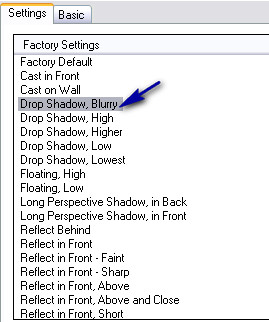
Etapa 18
Activar el tube " roses_air_printemps.pspimage"
Edición_ Copiar
Regresar a vuestro trabajo
Edición_ Pegar como nueva capa
Imagen_ Espejo
Imagen_ Cambiar de tamaño_ Redimensionar al 75%
Todas las capas sin seleccionar
Colocar sobre el jarrón
Ver captura

Efectos_ Complementos_ Alien Skin Eye Candy 5 - Impact - Perspective Shadow
Preset = Drop Shadow Blurry
Etapa 19
Paleta de Materiales
Con la pipeta elegir un nuevo color para el Segundo Plano, para nuestra fuente
Primer Plano cerrado

Herramienta texto
Vamos a escribir verticalmente la palabra "PRINTEMPS")
Valores:
Fuente_ ArizonaAirwaysNF.ttf - Tamaño_ 55 pixeles Dirección_ Vertical y hacia la derecha
Espaciado_ -100 Tipo de línea_ Sólido


Escribir en mayúsculas la palabra "Printemps"
Clic sobre aplicar cambio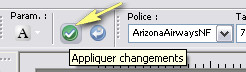
Paleta de capas_ Clic derecho sobre la capa vectorial y convertir en capa de trama
Si es necesario redimensionar
Virginia lo ha redimensionado al 94%
Colocar a la derecha
Ver captura

Efectos_ Complementos_ Graphics Plus - CrossShadows
Valores por defecto
Efectos_ Efectos 3D_ Sombra en el color negro
2 - 2 - 60 - 25
(Yo he aplicado ajustar/Enfocar más)
Etapa 20
Imagen_ Cambiar de tamaño_ Redimensionar a 927 pixeles de anchura
Todas las capas_ Seleccionado
Añadir vuestra firma en nueva capa
Capas_ Fusionar visibles
Ajustar_ Nitidez_ Máscara de Desenfoque
Valores
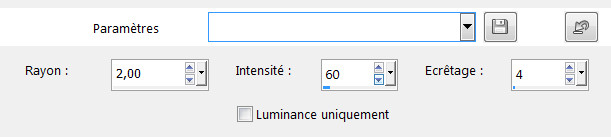
Guardar en formato Jpg optimizado
Vuestro trabajo está terminado
Espero que te haya gustado este tutorial. Gracias por hacerlo